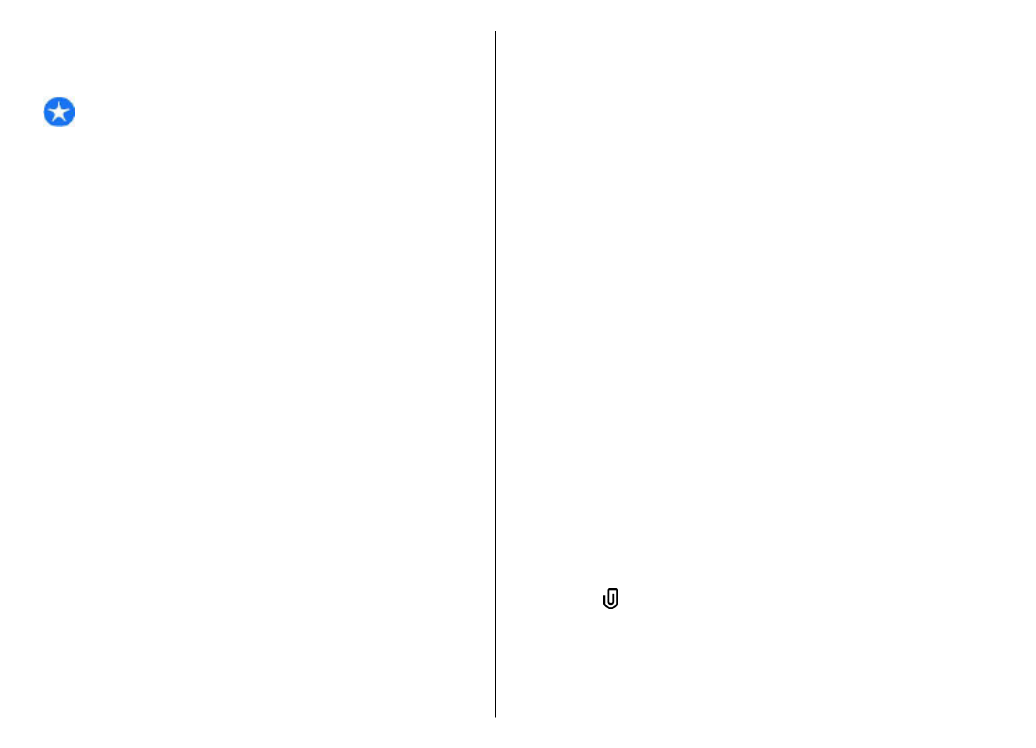
Pisanje i slanje poruka
Odaberite
Izbornik
>
Poruke
.
Važno: Budite oprezni pri otvaranju poruka. Poruke
mogu sadržavati zlonamjerne programe ili biti na druge
načine štetne za vaš uređaj ili računalo.
Prije stvaranja multimedijske poruke ili pisanja e-pošte
morate imati ispravno postavljene postavke veze.
Bežične mreže katkad ograničavaju veličinu MMS poruka.
Ako umetnuta slika premašuje to ograničenje, uređaj će je
možda smanjiti da bi je mogao poslati u obliku MMS-a.
Kod vašeg davatelja usluge provjerite ograničenje veličine
poruke e-pošte. Ako pokušavate poslati poruku e-pošte
koja premašuje ograničenu veličinu poslužitelja e-pošte,
poruka se smješta u Izlazni spremnik, a uređaj će je
pokušavati periodično ponovno poslati. Slanje e-pošte
zahtijeva podatkovnu vezu, a kontinuirani pokušaji
ponovnog slanja e-pošte mogu povećati troškove
prijenosa podataka. U Izlaznom spremniku možete
izbrisati ove poruke ili ih premjestiti u mapu Skice.
1. Odaberite
Nova poruka
.
2. Za slanje slike ili multimedijske poruke odaberite
Poruka
. Da biste poslali multimedijsku poruku koja
sadrži zvučni isječak, odaberite
Audio poruka
. Da
biste poslali e-poštu, odaberite
E-pošta
.
3. U polju Prima pritisnite tipku za pomicanje za odabir
primatelja ili skupina iz popisa kontakata ili upišite
primateljev broj telefona odnosno adresu e-pošte. Broj
ili adresu iz prijenosnika također možete kopirati i
zalijepiti.
4. U polje predmeta unesite predmet poruke za
multimedijsku ili poruku e-pošte. Da biste sakrili ili
prikazali polja tijekom pisanje tekstualne ili
multimedijske poruke, odaberite
Opcije
>
Polja za
zaglav. poruke
.
5. U polje za poruku upišite poruku. Da biste dodali
predložak ili bilješku tekstualnoj ili multimedijskoj
poruci, odaberite
Opcije
>
Umetni sadržaj
>
Umetanje teksta
>
Predložak
ili
Bilješka
. Da biste
dodali predložak poruci e-pošte, odaberite
Opcije
>
Umetni predložak
.
6. Da biste dodali medijsku datoteku multimedijskoj
poruci, odaberite
Opcije
>
Umetni sadržaj
, vrstu
datoteke ili izvor te željenu datoteku. Da biste dodali
posjetnicu, slajd, bilješku ili drugu datoteku poruci,
odaberite
Opcije
>
Umetni sadržaj
>
Umetanje
ostalog
.
7. Da biste snimili fotografiju, videoisječak ili zvučni
isječak za multimedijsku poruku, odaberite
Opcije
>
Umetni sadržaj
>
Umetanje slike
>
Nova
,
Umetanje video isječka
>
Novi
ili
Umetanje zvuč.
isječka
>
Novi
.
8. Da biste umetnuli smiješak tekstualnoj ili
multimedijskoj poruci, pritisnite tipku sym i odaberite
smiješak.
9. Da biste dodali privitak e-pošti, odaberite
Opcije
>
Dodaj privitak
, memoriju i datoteku koju ćete
priložiti. označava privitak e-pošte.
10. Da biste poslali poruku, odaberite
Opcije
>
Pošalji
ili
pritisnite pozivnu tipku.
Raspoložive mogućnosti mogu varirati.
45
Poruke
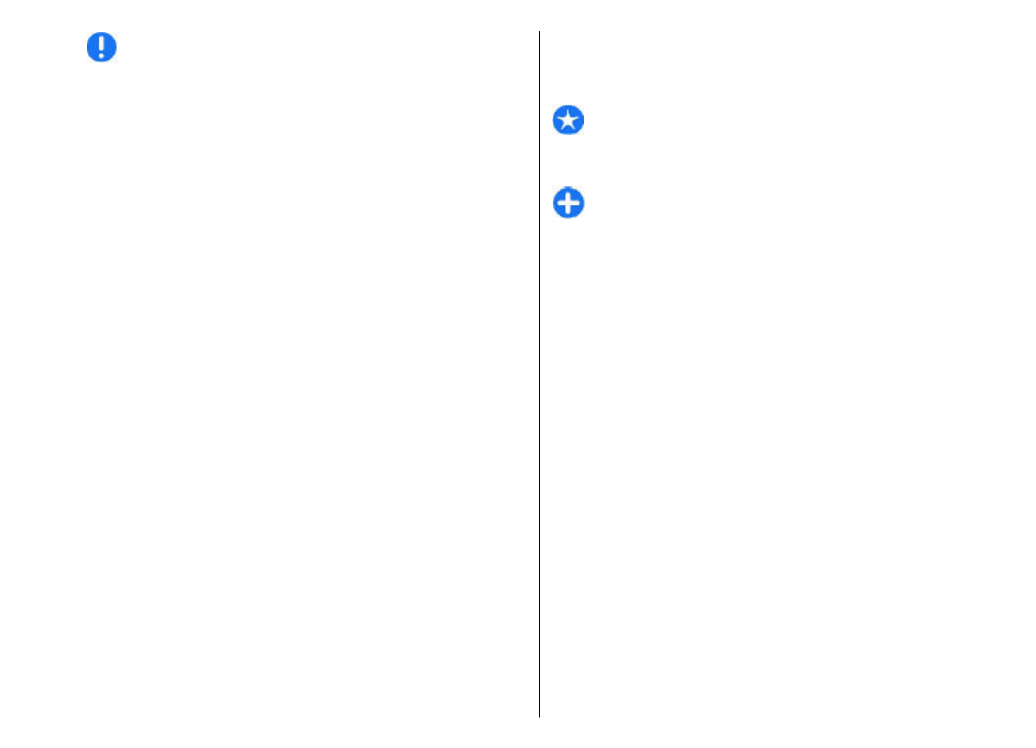
Opaska: Ikona poslane poruke ili tekst na zaslonu
uređaja ne znači da je poruka stigla na odredište.
Vaš uređaj podržava tekstualne poruke s brojem znakova
većim od ograničenja za jednu poruku. Dulje će poruke biti
poslane u nizu od dvije ili više poruka. Davatelj usluga u
skladu s tim može naplaćivati poruke. Dijakritički i drugi
znakovi, kao i znakovi karakteristični za određene jezike,
zauzimaju više mjesta te na taj način ograničavaju broj
znakova koje je moguće poslati u jednoj poruci.
Možda nećete moći slati videoisječke koji su spremljeni u
datotečnom obliku MP4 ili koji premašuju ograničenje
veličine bežične mreže u multimedijskoj poruci.